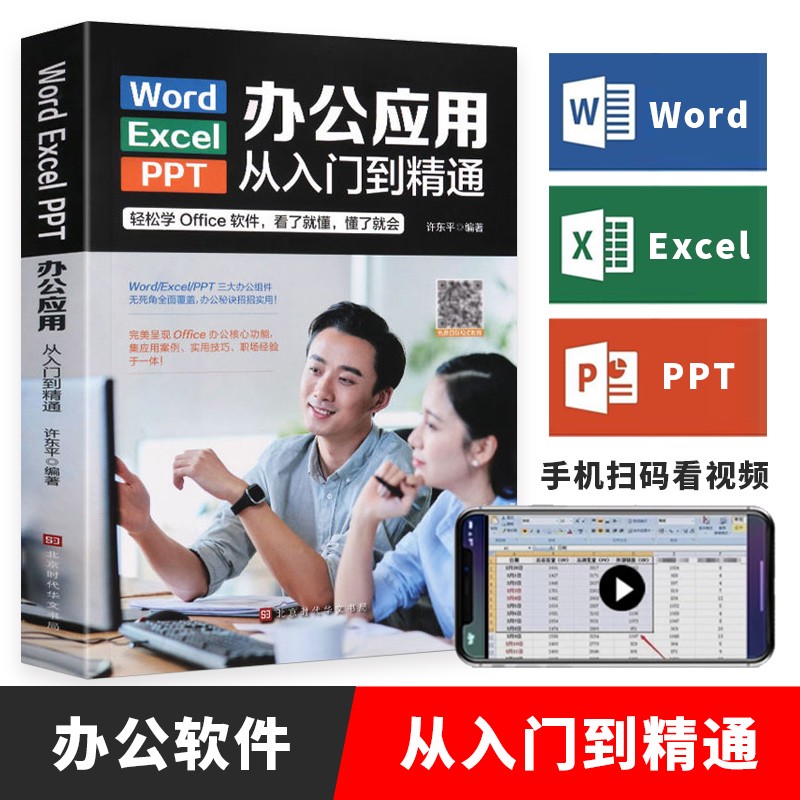20个实用的Excel办公小技巧~码住!!!
01删除重复数据
【Ctrl+A】 全选数据,单击【数据】 选项卡一,【重复项】一【删除重复项】,重复数据即可一次性删除完毕。
02插入多个空行
选中一行数据,鼠标移动到边框呈十字,按住【shift】,单击鼠标下拉行数即可。
03批量删除空行
点击表格左上方倒三角全选表格,按【Ctrl+G】条件定位,选择
【空值】一【确定】一右键一【删除】即可。
04快速录入日期
选中单元格,按快捷键【Ctrl+;】,就可以快速生成系统当前日期。
05迅速筛选内容
选中筛选数据【xxx】,右击鼠标一筛选一按单元格值筛选,表格内所有【xxx】的数据就被筛选出来了。
06调节对齐位置
使用Ctr键或shift键,选中多个单元格区域,直接点一下缩进按钮,可以一键搞定。
07单元格内换行
在一个单元格内换行时,使用快捷键:Alt+ Enter即可
08对齐姓名
数据记录尽量不要使用空格字符,想让两边对齐,直接使用分散对齐(缩进)功能即可。
09文本字符加空格
有规律的文本型数字,可以运用快速填充功能Ctr+E,一键填充空格。
10去除小数点
选中数字区域,按快捷键【Ctrl+shift+1】,1秒去除小数点。
11快速求和
选中求和区域,按快捷键【Altt=】,即可1秒求和。
12 添加货币符号
选中数字区域,按快捷键【Ctrl+shift+4】,就能1秒添加货币符号。
13美化表格
选中整张表格,按快捷键【Ctrl+T】,可以1秒美化表格。
14 生成柱状图
选中整张表格,按快捷键【Alt+F1】,就能1秒生产柱状图。
15新建工作表
打开Excel,直接按快捷键【Ctrl+N】,1秒快速新建工作表。
16 输入当前日期
单击单元格,然后按快捷键【Ctrl+;】,就能显示当前日期
17 快速调整列宽
双击两列交界处,快速调整到合适的列宽;同样的道理,双击两行的交界处,可快速调整到合适的行高。
18 固定标题行
单击【视图】一【冻结窗格】一【冻结首行】或【冻结首列】冻结指定行列,需先选中对应行下方和对应列右边单元格一【冻结窗格】。
19批量打印工作表
表格中有很多个表都需要打印,直接在打印界面选择【打印整个工作薄】即可
20批量合并、拆分、修改格式
首先手动输入一行,然后在第二行按【Ctrl+E】,就可以自动批量填充/拆分/修改格式了。
办公应用从入门到精通
01删除重复数据
【Ctrl+A】 全选数据,单击【数据】 选项卡一,【重复项】一【删除重复项】,重复数据即可一次性删除完毕。
02插入多个空行
选中一行数据,鼠标移动到边框呈十字,按住【shift】,单击鼠标下拉行数即可。
03批量删除空行
点击表格左上方倒三角全选表格,按【Ctrl+G】条件定位,选择
【空值】一【确定】一右键一【删除】即可。
04快速录入日期
选中单元格,按快捷键【Ctrl+;】,就可以快速生成系统当前日期。
05迅速筛选内容
选中筛选数据【xxx】,右击鼠标一筛选一按单元格值筛选,表格内所有【xxx】的数据就被筛选出来了。
06调节对齐位置
使用Ctr键或shift键,选中多个单元格区域,直接点一下缩进按钮,可以一键搞定。
07单元格内换行
在一个单元格内换行时,使用快捷键:Alt+ Enter即可
08对齐姓名
数据记录尽量不要使用空格字符,想让两边对齐,直接使用分散对齐(缩进)功能即可。
09文本字符加空格
有规律的文本型数字,可以运用快速填充功能Ctr+E,一键填充空格。
10去除小数点
选中数字区域,按快捷键【Ctrl+shift+1】,1秒去除小数点。
11快速求和
选中求和区域,按快捷键【Altt=】,即可1秒求和。
12 添加货币符号
选中数字区域,按快捷键【Ctrl+shift+4】,就能1秒添加货币符号。
13美化表格
选中整张表格,按快捷键【Ctrl+T】,可以1秒美化表格。
14 生成柱状图
选中整张表格,按快捷键【Alt+F1】,就能1秒生产柱状图。
15新建工作表
打开Excel,直接按快捷键【Ctrl+N】,1秒快速新建工作表。
16 输入当前日期
单击单元格,然后按快捷键【Ctrl+;】,就能显示当前日期
17 快速调整列宽
双击两列交界处,快速调整到合适的列宽;同样的道理,双击两行的交界处,可快速调整到合适的行高。
18 固定标题行
单击【视图】一【冻结窗格】一【冻结首行】或【冻结首列】冻结指定行列,需先选中对应行下方和对应列右边单元格一【冻结窗格】。
19批量打印工作表
表格中有很多个表都需要打印,直接在打印界面选择【打印整个工作薄】即可
20批量合并、拆分、修改格式
首先手动输入一行,然后在第二行按【Ctrl+E】,就可以自动批量填充/拆分/修改格式了。
办公应用从入门到精通
办公应用从入门到精通